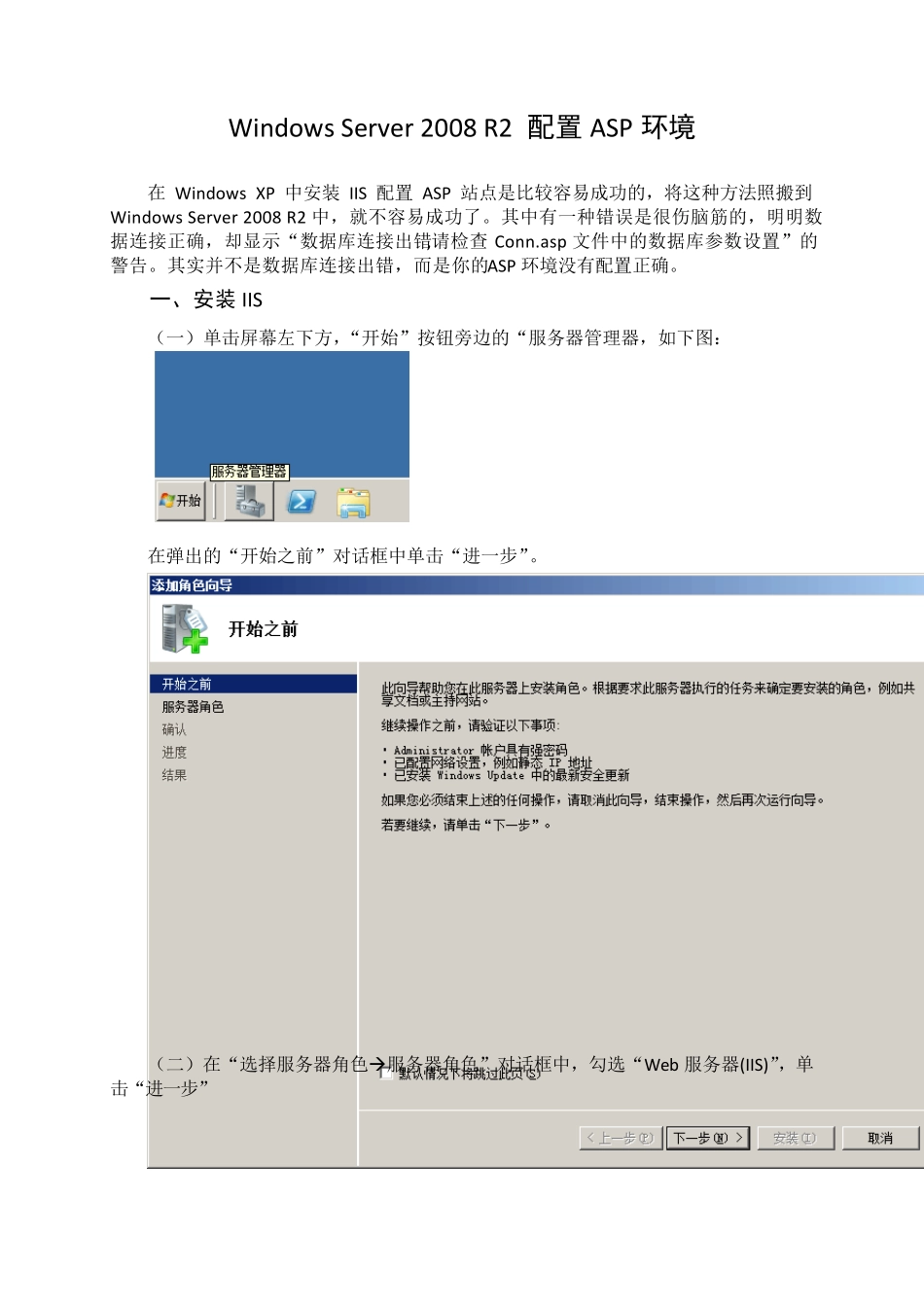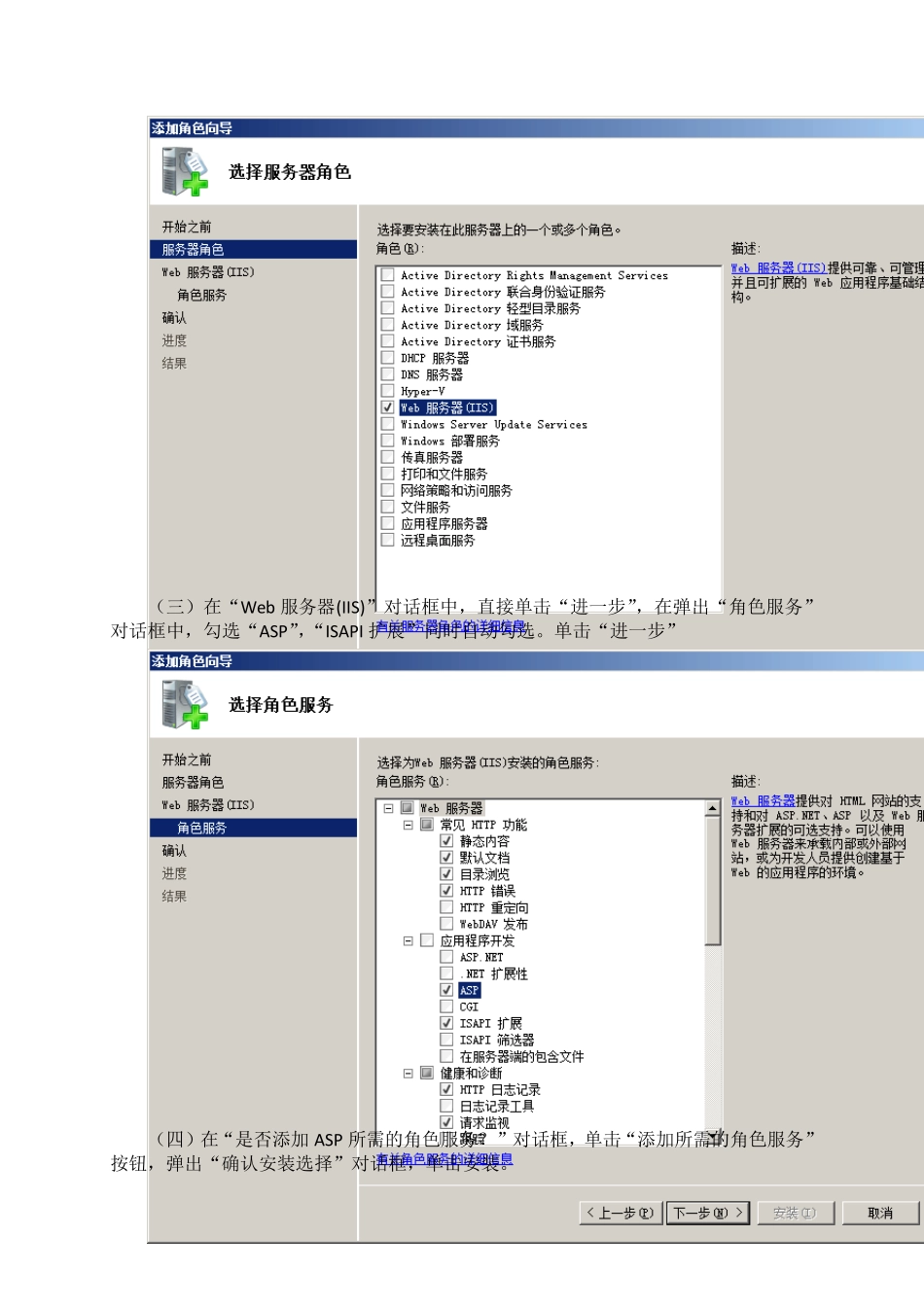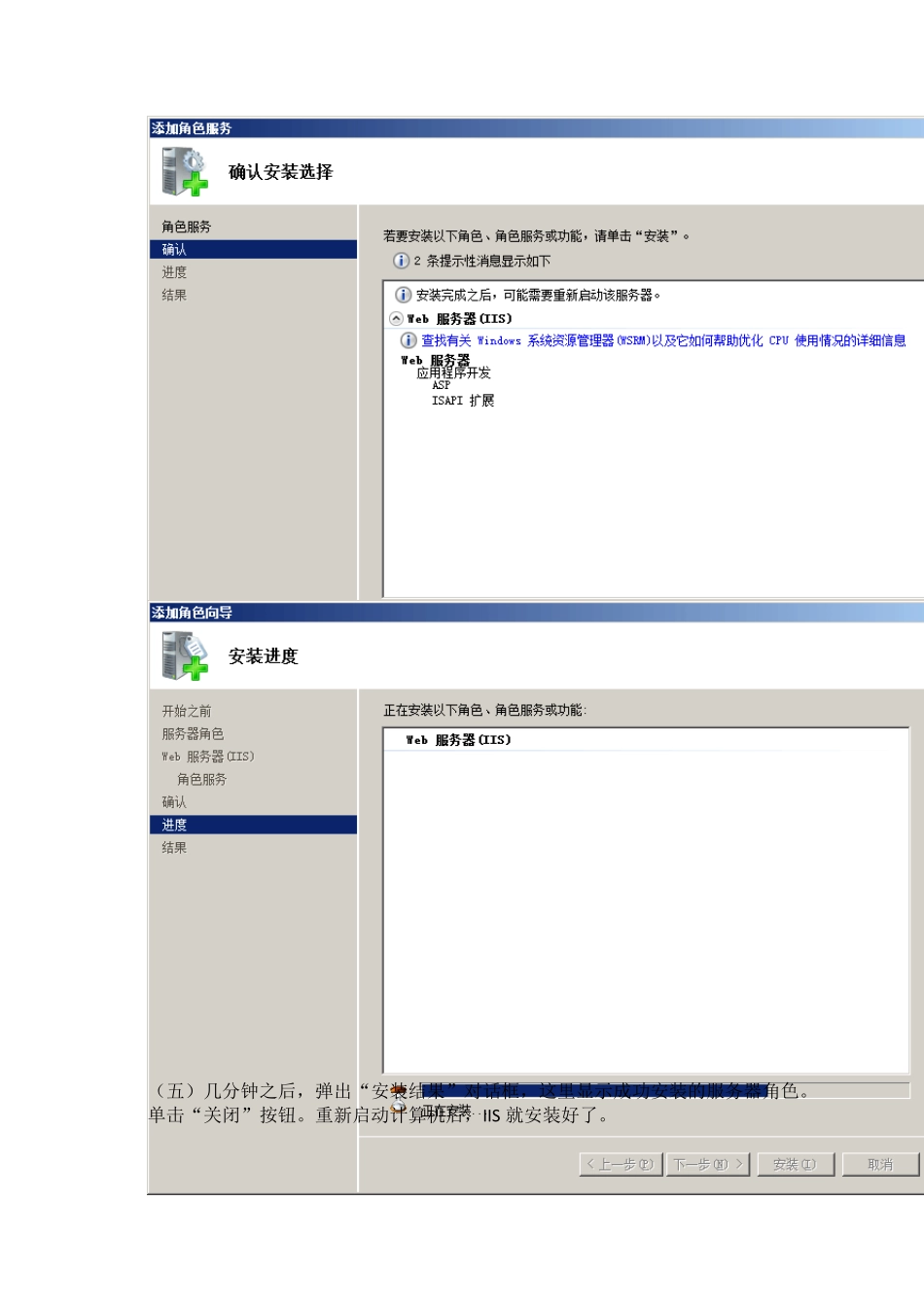Window s Server 2008 R2 配置ASP 环境 在Window s XP 中安装IIS 配置ASP 站点是比较容易成功的,将这种方法照搬到Window s Server 2008 R2 中,就不容易成功了。其中有一种错误是很伤脑筋的,明明数据连接正确,却显示“数据库连接出错,请检查 Conn.asp 文件中的数据库参数设置”的警告。其实并不是数据库连接出错,而是你的ASP 环境没有配置正确。 一、安装 IIS (一)单击屏幕左下方,“开始”按钮旁边的“服务器管理器,如下图: 在弹出的“开始之前”对话框中单击“进一步”。 (二)在“选择服务器角色服务器角色”对话框中,勾选“Web 服务器(IIS)”,单击“进一步” (三)在“Web 服务器(IIS)”对话框中,直接单击“进一步”,在弹出“角色服务”对话框中,勾选“ASP”,“ISAPI 扩展”同时自动勾选。单击“进一步” (四)在“是否添加 ASP 所需的角色服务?”对话框,单击“添加所需的角色服务”按钮,弹出“确认安装选择”对话框,单击安装。 (五)几分钟之后,弹出“安装结果”对话框,这里显示成功安装的服务器角色。 单击“关闭”按钮。重新启动计算机后,IIS 就安装好了。 二、配置应用程序池默认设置,启用 32 位支持 (一)打开“服务器管理器,依次单击“角色Web 服务器(IIS)Internet 信息服务(IIS)管理器”,在新窗口中单击计算机名“应用程序池”,单击窗口右边的“设置应用程序池默认设置” (二)在“应用程序池默认设置”对话框中,点击“启用 32 位应用程序”右边的文本框,将“Flase”改为“Tru e”,启用 32 位应用程序支持。 三、添加 ASP 站点 (一)打开“服务器管理器,依次单击“角色Web 服务器(IIS)Internet 信息服务(IIS)管理器网站Defau lt Web Site”,点击窗口右边的“基本设置”,弹出“编辑网站”对话框。 (二)单击“物理路径”框右边的浏览按钮,设置网站根目录路径。单击“连接为”按钮,弹出“连接为”对话框,选择“特定用户”,单击“设置”浏览按钮 (三)在“设置凭据”对话框中,填写对网站根目录有安全控制权限的用户名,一般是计算机管理员用户,两次输入正确的登录密码,单击“确定按钮。” (四)在第(一)步的对话框中,单击“测试设置”按钮,如果你看到的对话框是下图所示的结果,你的站点基本配置成功了。 (五)如果站点中的某个页面或后台需要使用上一级目录,请启用父路径。设置方法如下: 1.打开...